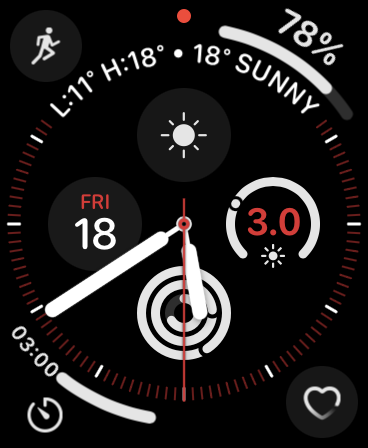
Como configurar Apple Watch.- Si tienes un Apple Watch, es posible que desee cambiar las cosas cambiando la esfera de su reloj de vez en cuando. Un problema con esto es que a menudo te quedas con una larga lista de caras que nunca usarás.
Afortunadamente, puede eliminarlos con la misma facilidad.
Como configurar Apple Watch
Como configurar Apple Watch
Cómo eliminar una esfera de reloj en Apple Watch
Quitar una esfera de reloj de su Apple Watch es tan fácil como agregar una nueva. Para hacer esto, asegúrese de que su Apple Watch esté desbloqueado y que la esfera del reloj esté en la pantalla (como se muestra a continuación, sin ventanas u otras aplicaciones abiertas).
Mantén presionada la esfera del reloj hasta que veas los botones "Editar" y compartir en la parte inferior de la pantalla. Puede deslizar el dedo hacia la izquierda y hacia la derecha para seleccionar diferentes caras de reloj usando este menú.
Cuando encuentres una esfera del reloj que quieras eliminar, desliza el dedo hacia arriba y toca "Eliminar". Esto funciona de manera similar a cómo terminaría una aplicación en un iPhone o iPad. Desde aquí, puede seleccionar una esfera de reloj diferente deslizando el dedo hacia la izquierda y la derecha, luego tocándola o presionando la corona digital para volver a la esfera de su reloj anterior.
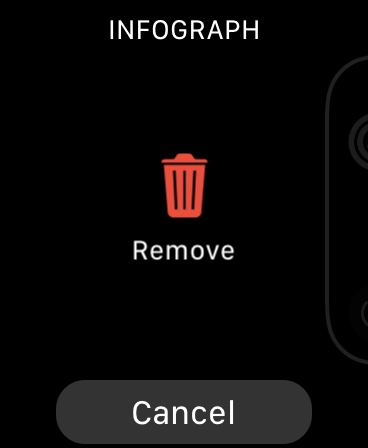
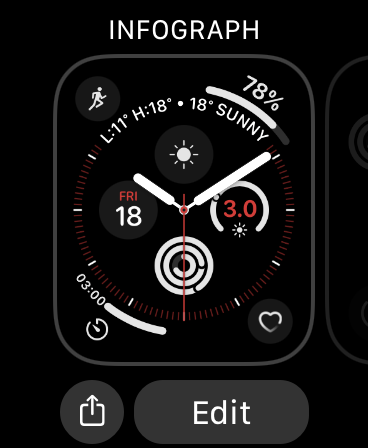
Cómo eliminar una esfera de reloj en iPhone
También puedes eliminar las esferas del reloj en la aplicación Watch en un iPhone.
Primero, inicia la aplicación "Ver", luego toque "Editar" en "Mis caras". Para eliminar una cara, toque el icono rojo a la izquierda de la cara seguido de "Eliminar" para eliminarla.
También puedes cambiar el orden al tomar el icono de la "hamburguesa" a la derecha de la esfera del reloj (parece tres líneas horizontales) y arrastrar hacia arriba y hacia abajo.- Como configurar Apple Watch
Comprar BitCoins gratis no suele ser posible, pero sí comprar, con tu acciones y participación MarketingCoins. Luego en nuestra tienda podrás usarlos para hacer campañas de makerting gratis.
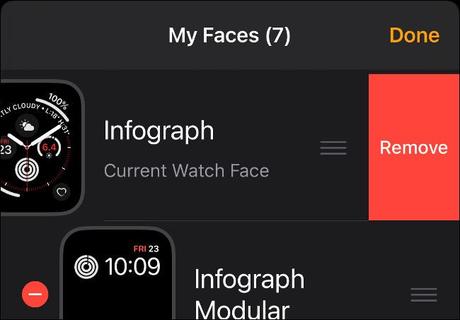
Prueba otras caras de reloj
Puedes utilizar la misma técnica para probar nuevas esferas de reloj. Simplemente mantén presionada la esfera de tu reloj hasta que veas el botón "Editar" y compartir en la parte inferior de la pantalla, luego desliza el dedo hacia la izquierda hasta llegar al final de la lista.
Toque el botón "+" para agregar una nueva esfera de reloj, luego use la corona digital para recorrer sus opciones. Cuando esté listo para agregar la esfera del reloj a su lista, tóquela. No olvide utilizar el botón "Editar" para agregar complicaciones y cambiar el tema.
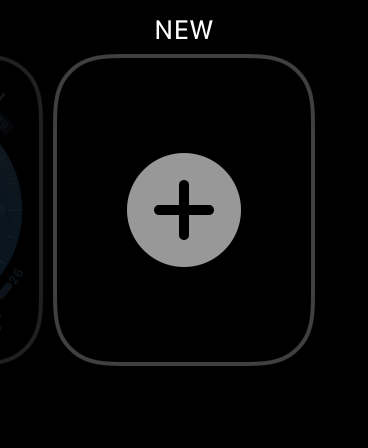
Puede recorrer rápidamente su lista de esferas del reloj sin acceder a este menú. Con la esfera del reloj en la pantalla, deslice el dedo desde el borde mismo de la pantalla hacia la izquierda o hacia la derecha para pasar a una esfera diferente. Si no desliza el dedo desde el borde exterior de la pantalla, esto no funcionará.
Se agregan más caras con regularidad
Apple siempre agrega nuevas esferas de reloj a watchOS con cada actualización importante. Si no ha actualizado su Apple Watch recientemente (o tiene las actualizaciones automáticas desactivadas), puede forzar una actualización en la aplicación Watch.
Crea tu vídeo HD
Marketing promocional personalizado en plataformas de streaming
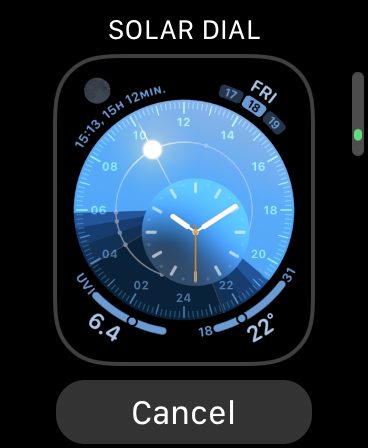
Para buscar e instalar actualizaciones manualmente, inicie Watch en su iPhone, toque "General" y toque "Actualización de software". Todas las actualizaciones de software disponibles se enumerarán aquí, y puede indicarle a su iPhone que descargue y aplique la actualización la próxima vez que su reloj se conecte a una fuente de alimentación.
Comparte!

